


Adicionar a música apropriada ao seu vídeo pode causar uma impressão marcante. Seja criando um vlog, um clipe do TikTok ou um tutorial em vídeo, adicionar a trilha sonora certa pode elevar seu vídeo a um novo patamar. Isso pode explicar por que as pessoas querem importar suas músicas favoritas do YouTube Music para o CapCut.
Além disso, o YouTube possui um vasto acervo musical, e o CapCut oferece um conjunto de ferramentas de edição que permite aos produtores modificar seus filmes e adicionar trilhas sonoras individuais. No entanto, o CapCut não permite atualmente a importação direta de faixas do YouTube Music, e parece ser difícil integrar músicas do YouTube à sua produção CapCut sem problemas. Neste artigo, compartilharemos com você como adicionar música do YouTube ao CapCut.
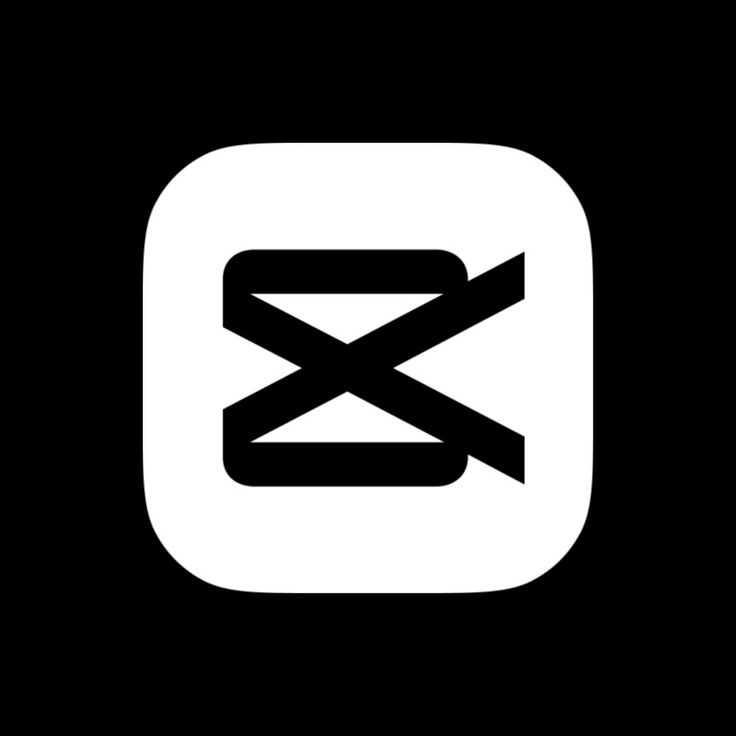
Guia de conteúdo Parte 1. Como baixar músicas do YouTube para o CapCutParte 2. Como adicionar música do YouTube para o CapCutParte 3. Perguntas frequentes sobre como adicionar músicas do YouTube ao CapCutParte 4. Resumo
Se você é assinante do YouTube Premium, pode achar que baixar músicas é moleza. Embora as assinaturas premium ofereçam uma série de benefícios, elas não garantem acesso irrestrito às músicas do YouTube para uso em aplicativos não autorizados, como o CapCut.
Como usuário do YouTube Premium, você pensaria que baixar músicas e utilizá-las no CapCut é simples. Embora o Premium permita o download de músicas, muitas músicas do YouTube permanecem bloqueadas por Gestão de Direitos Digitais (DRM). Este DRM restringe o uso direto de música, dificultando a incorporação de faixas do YouTube em projetos do CapCut.
O problema é agravado pelas limitações do CapCut. O CapCut, assim como muitos aplicativos de edição de vídeo, tem problemas com dados de áudio e vídeo criptografados e exige certas especificações de formato. Como resultado, você não só precisa remover o DRM das suas músicas do YouTube, como também convertê-las para formatos compatíveis com o CapCut.
Para remover a proteção DRM das músicas do YouTube Music e convertê-las para formatos compatíveis com CapCut, você precisa de um conversor profissional do YouTube Music, ou seja, DumpMedia Conversor de Música do YouTube, que pode converter faixas de música do YouTube em formatos de áudio amplamente utilizados, como MP3, WAV, AAC e FLAC.
Download grátis Download grátis
Um dos DumpMedia A qualidade mais notável do YouTube Music Converter é a sua facilidade de uso, tornando-o excelente para quem não tem conhecimento técnico. O programa possui uma interface de usuário fácil de usar com instruções passo a passo, tornando-o ideal para iniciantes. Além disso, se você encontrar algum problema, o DumpMedia A equipe de suporte está lá para ajudar você de forma rápida e eficaz.
Siga estes passos simples para converter músicas do YouTube:
Etapa 1: baixar e instalar
Primeiro, baixe e instale DumpMedia YouTube Music Converter no seu computador. Após a instalação, inicie o software e faça login na sua conta do YouTube Music.
Etapa 2: Escolha suas músicas
Navegue pela sua biblioteca do YouTube Music para encontrar as músicas ou playlists que deseja converter. Use a função de busca para encontrar faixas específicas ou explorar suas playlists e álbuns. Adicione as músicas selecionadas à fila de conversão.

Etapa 3: Definir preferências de saída
Selecione o formato de saída desejado, como MP3 or AAC. Personalize configurações como taxa de bits e taxa de amostragem para ajustar a qualidade e o tamanho dos arquivos, garantindo que eles sejam compatíveis com o seu iPod.

Etapa 4: Escolha o local de saída
Escolha uma pasta no seu computador onde você deseja que os arquivos convertidos sejam salvos.
Etapa 5: iniciar a conversão
Clique no botão "Converter" para iniciar o processo. O software converterá rapidamente as faixas do YouTube Music selecionadas em arquivos de alta qualidade. Uma vez concluído, você encontrará os arquivos na pasta de saída designada.

Certifique-se de que sua música esteja no dispositivo que você planeja usar para editar o projeto CapCut antes de começar a adicionar música. Veja como fazer:
Os métodos operacionais específicos variam de acordo com o dispositivo utilizado. A seguir, estão os passos operacionais específicos para computadores e smartphones.
No computador:
Passo 1. Inicie o CapCut e carregue um projeto ou crie um novo.
Passo 2. Clique no botão "Importar " para carregar um projeto existente. Clique em "Menu" - "Envie o "-"Novo projeto " para criar um novo projeto.
Passo 3. Toque "Abra " para adicionar a música que você baixou no computador à biblioteca do projeto.
Passo 4. Clique em "Adicionar à trilha " ou arraste e solte a música na linha do tempo do projeto.
No Smartphone
Passo 1. Abra o aplicativo CapCut no seu smartphone.
Passo 2. Aba "Novo projeto " para escolher o vídeo que deseja editar e adicionar música do YouTube Music. Ou você pode abrir um projeto existente.
Passo 3. Aba "Adicionar áudio ", então escolha "Sons " do cardápio.
Passo 4. Clique no ícone do arquivo e selecione "Do dispositivo".
Passo 5. Localize o arquivo do YouTube Music baixado e toque em "+ "ícone para adicioná-lo ao seu projeto.
Passo 6. Você pode começar a editar a faixa adicionada para adequá-la ao seu projeto.
P1. Posso adicionar várias faixas de áudio do YouTube no CapCut?
Sim, você pode adicionar e sobrepor múltiplas faixas de áudio no seu projeto CapCut. Basta repetir o processo de importação para cada arquivo de áudio que desejar usar.
P2. Como posso extrair áudio de um vídeo?
Escolha "Áudio", então clique em "Extraído". Selecione o vídeo do qual deseja extrair o áudio e clique em "Importar apenas som ".
Q3. Posso usar músicas do YouTube no CapCut para projetos comerciais?
Usar músicas protegidas por direitos autorais do YouTube para fins comerciais sem o devido licenciamento pode levar a problemas legais. Sempre verifique o licenciamento e obtenha as permissões necessárias.
Q4. O que devo fazer se receber uma reivindicação de direitos autorais sobre meu vídeo CapCut com música do YouTube?
Se você receber uma reivindicação de direitos autorais, poderá ser necessário remover ou substituir a música. Você também pode contestar a reivindicação se acreditar que ela é incorreta e possuir os direitos de uso adequados.
O CapCut pode melhorar vídeos importando músicas do YouTube, mas restrições de DRM impedem importações diretas. DumpMedia O YouTube Music Converter remove DRM e converte músicas para um formato compatível com o CapCut. Esse processo envolve baixar, converter e transferir arquivos de música do YouTube para o seu dispositivo. Importar e editar as músicas no CapCut é fácil. Entender o processo e as considerações legais pode ajudar a integrar músicas do YouTube aos vídeos do CapCut com sucesso, criando conteúdo envolvente.
